Tính năng Look Up trên iPhone là một công cụ tiện lợi giúp bạn nhanh chóng tìm định nghĩa của các từ trong văn bản. Tuy nhiên, mặc định, Look Up thường chỉ cung cấp định nghĩa bằng ngôn ngữ chính mà iPhone của bạn đang được cài đặt. Đối với những người dùng đa ngôn ngữ, hoặc đang học một ngôn ngữ mới, khả năng tra từ điển bằng các ngôn ngữ khác sẽ vô cùng hữu ích. Bài viết này sẽ hướng dẫn bạn cách mở rộng kho từ điển của Look Up để tra cứu từ ngữ bằng nhiều ngôn ngữ khác nhau một cách dễ dàng.
Hướng Dẫn Thêm Từ Điển Ngôn Ngữ Phụ Trên iPhone
Để Look Up có thể tra từ bằng ngôn ngữ thứ hai của bạn, trước tiên bạn cần thêm từ điển cho ngôn ngữ đó vào iPhone. Có hai cách để thực hiện điều này, bạn có thể chọn phương pháp phù hợp nhất với mình.
Cách 1: Thêm từ điển qua ứng dụng Cài đặt
Đây là cách phổ biến và dễ dàng để quản lý các từ điển trên thiết bị của bạn:
- Mở ứng dụng Cài đặt (Settings) trên iPhone của bạn.
- Cuộn xuống và chọn Cài đặt chung (General) > Từ điển (Dictionary).
- Trong danh sách các ngôn ngữ có sẵn, hãy tìm ngôn ngữ phụ của bạn và chạm vào nó để tải về từ điển tương ứng. Quá trình tải về sẽ diễn ra tự động và nhanh chóng.
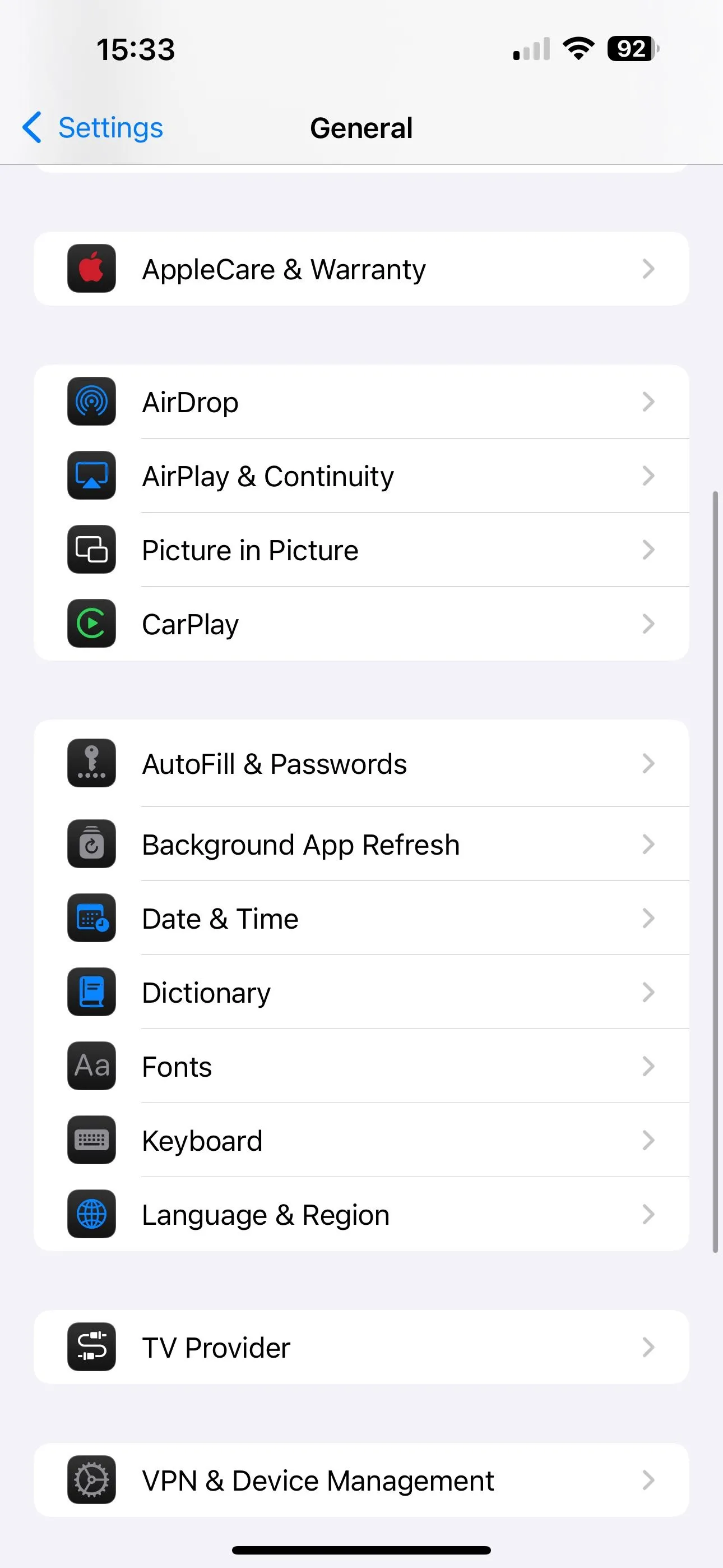 Giao diện mục Cài đặt chung trong ứng dụng Cài đặt của iPhone, hiển thị tùy chọn Từ điển.
Giao diện mục Cài đặt chung trong ứng dụng Cài đặt của iPhone, hiển thị tùy chọn Từ điển.
Cách 2: Thêm từ điển trực tiếp từ thẻ Look Up
Nếu bạn đang vội và muốn thêm từ điển ngay khi đang sử dụng tính năng Look Up, bạn có thể làm theo cách này:
- Mở bất kỳ ứng dụng nào cho phép bạn sử dụng tính năng Look Up (ví dụ: Safari, Ghi chú, Tin nhắn).
- Nhấn giữ vào một từ bất kỳ. Trong menu ngữ cảnh hiện ra, chọn Tra cứu (Look Up). Bạn có thể cần vuốt sang trái trên các tùy chọn nếu có nhiều lựa chọn xuất hiện.
- Khi thẻ Look Up bật lên, cuộn xuống dưới cùng và chọn Quản lý từ điển (Manage Dictionaries).
- Tại đây, bạn sẽ thấy danh sách các ngôn ngữ từ điển. Chạm vào ngôn ngữ mà bạn muốn tải về. Từ điển sẽ bắt đầu được tải xuống ngay lập tức.
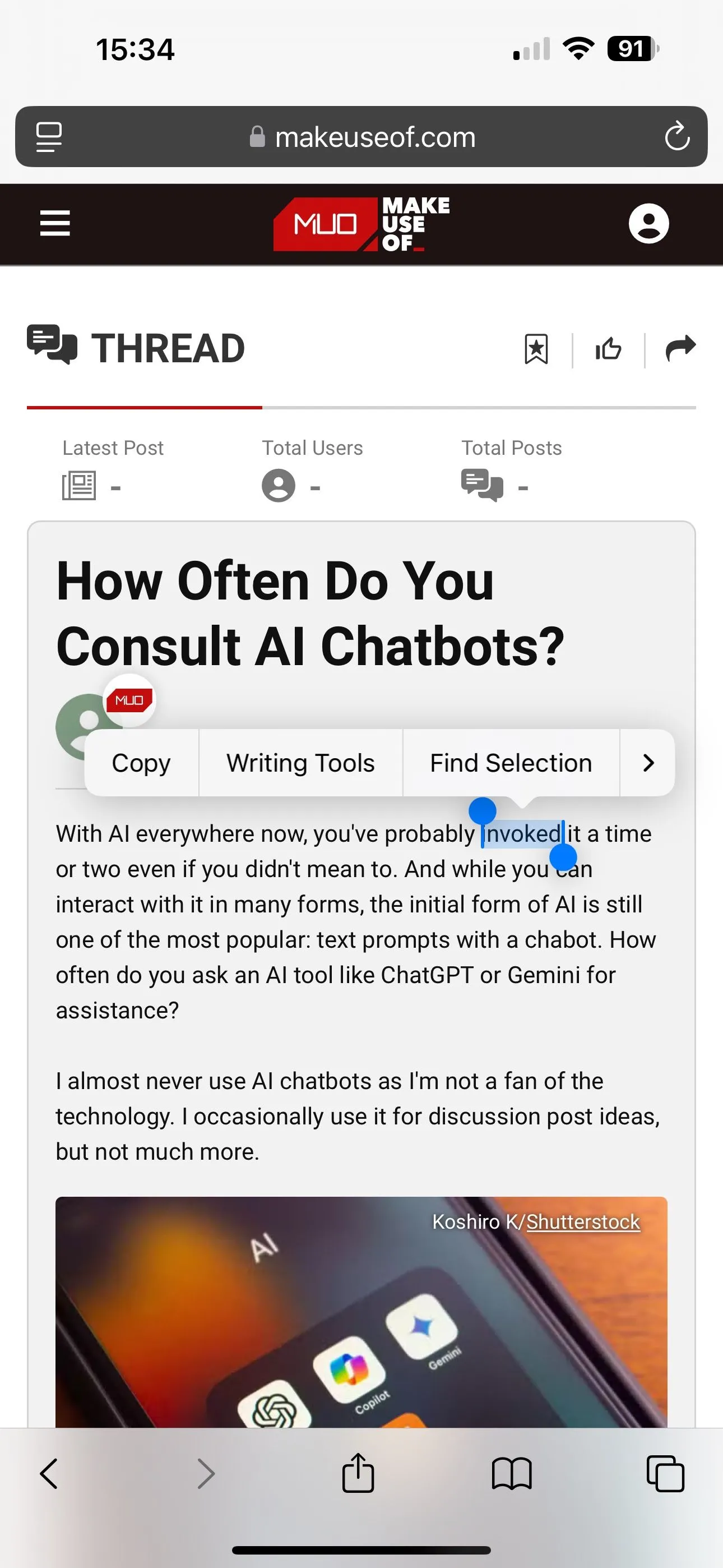 Menu ngữ cảnh xuất hiện khi chọn một từ trong trình duyệt Safari trên iPhone, hiển thị tùy chọn Tra cứu (Look Up).
Menu ngữ cảnh xuất hiện khi chọn một từ trong trình duyệt Safari trên iPhone, hiển thị tùy chọn Tra cứu (Look Up).
Khi một từ điển đã được tải về thành công, bạn sẽ thấy dấu kiểm bên cạnh tên của nó. Nếu muốn xóa một từ điển bất kỳ lúc nào, chỉ cần chạm vào nó một lần nữa. Với một số ngôn ngữ, bạn có thể thấy hai từ điển: một từ điển định nghĩa từ bằng chính ngôn ngữ đó và một từ điển định nghĩa từ đó bằng tiếng Anh. Loại thứ hai rất hữu ích khi bạn đang học một ngôn ngữ mới.
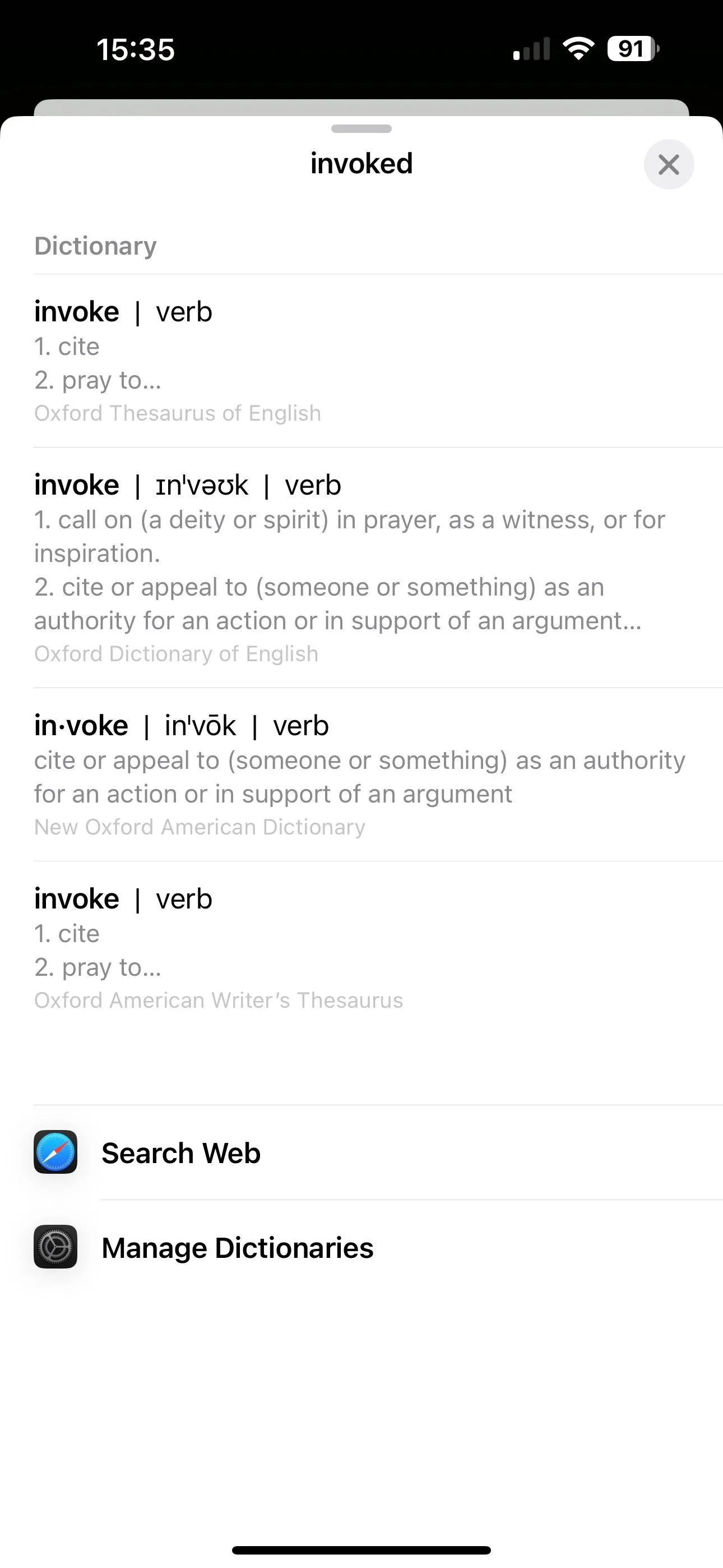 Màn hình quản lý từ điển (Manage Dictionaries) trong thẻ Tra cứu (Look Up) trên iPhone, cho phép tải xuống các ngôn ngữ mới.
Màn hình quản lý từ điển (Manage Dictionaries) trong thẻ Tra cứu (Look Up) trên iPhone, cho phép tải xuống các ngôn ngữ mới.
Cách Sử Dụng Look Up Để Tra Từ Ngôn Ngữ Phụ
Sau khi đã thêm từ điển ngôn ngữ phụ, việc sử dụng Look Up để tra từ trở nên vô cùng đơn giản. Bạn chỉ cần thực hiện các bước tương tự như khi tra từ điển ngôn ngữ chính:
- Nhấn giữ và bôi đen từ mà bạn muốn tra cứu nghĩa.
- Trong menu ngữ cảnh hiện ra, chọn Tra cứu (Look Up).
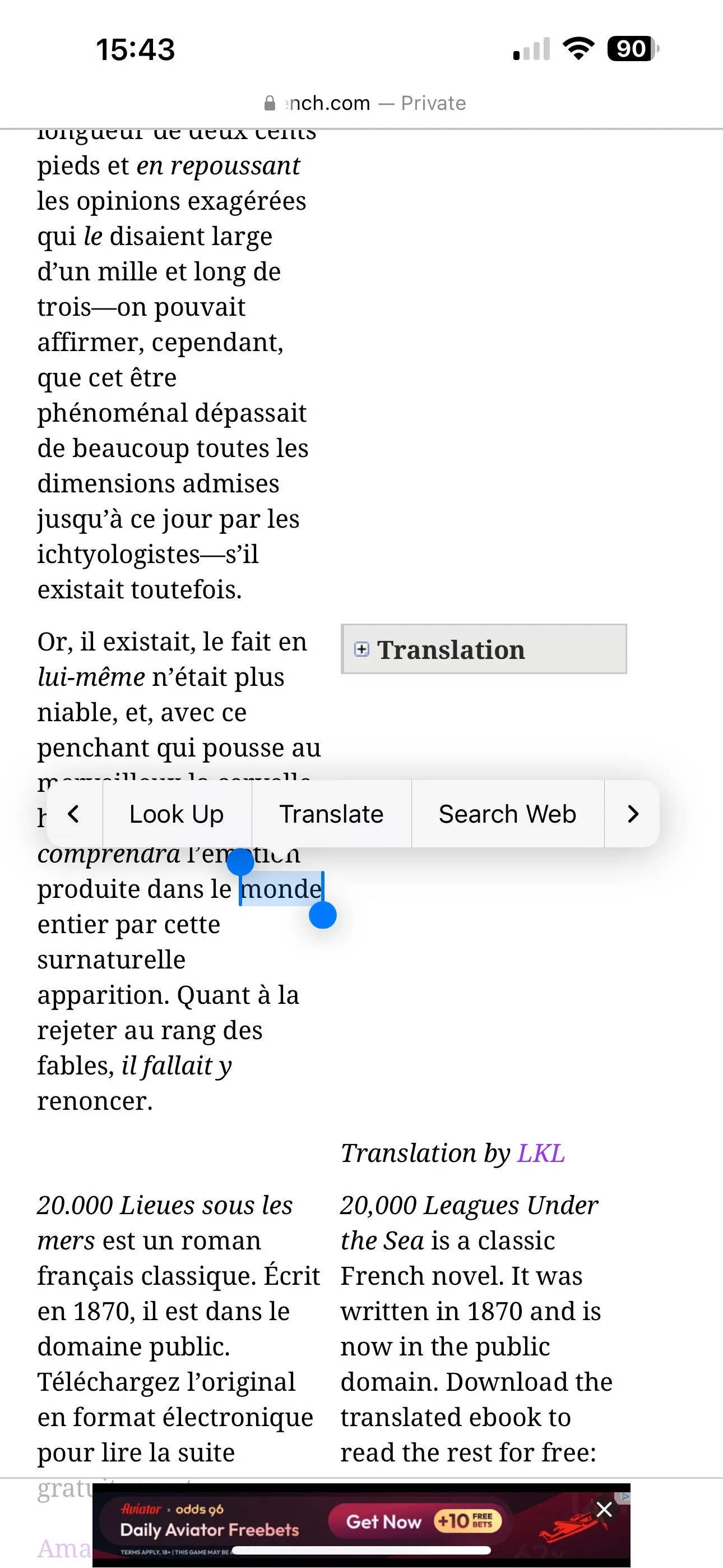 Chọn tùy chọn Tra cứu (Look Up) từ menu ngữ cảnh khi đã bôi đen một từ trên màn hình iPhone.
Chọn tùy chọn Tra cứu (Look Up) từ menu ngữ cảnh khi đã bôi đen một từ trên màn hình iPhone.
Look Up sẽ ngay lập tức trả về định nghĩa của từ đó bằng ngôn ngữ mà bạn đã chọn và tải về. Để tìm hiểu sâu hơn về từ đã chọn, bạn có thể chạm vào Tìm kiếm trên web (Search Web) ngay trên thẻ Look Up. Thao tác này sẽ đưa bạn đến kết quả tìm kiếm Google cho từ đó trong ứng dụng Safari, giúp bạn khám phá thêm nhiều thông tin liên quan.
Kết Luận
Tính năng Look Up trên iPhone giúp việc tra cứu định nghĩa các từ không rõ trở nên thuận tiện hơn bao giờ hết. Việc bổ sung các từ điển ngôn ngữ phụ không chỉ mở rộng khả năng của Look Up mà còn giúp bạn tiết kiệm thời gian, không cần phải chuyển đổi sang một ứng dụng từ điển riêng biệt. Đây là một lợi thế đáng kể nếu bạn thường xuyên duyệt web hoặc trao đổi tin nhắn bằng ngôn ngữ thứ hai, hoặc đặc biệt hữu ích khi bạn đang trong quá trình học một ngôn ngữ mới. Hãy trải nghiệm ngay tính năng này để nâng cao hiệu quả học tập và làm việc của bạn. Đừng quên chia sẻ nếu bạn có bất kỳ mẹo sử dụng Look Up nào khác nhé!


